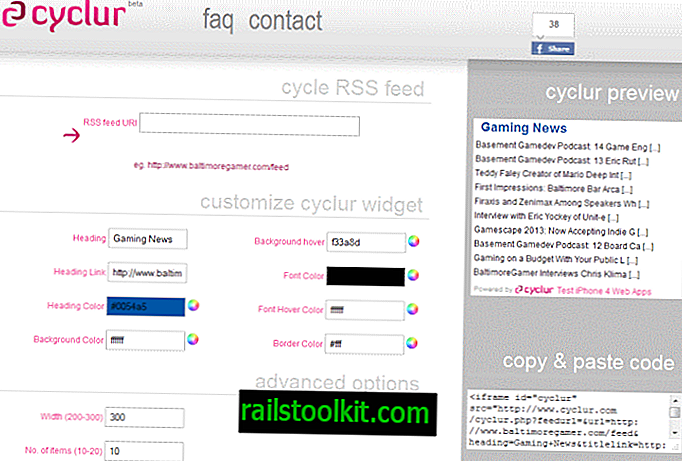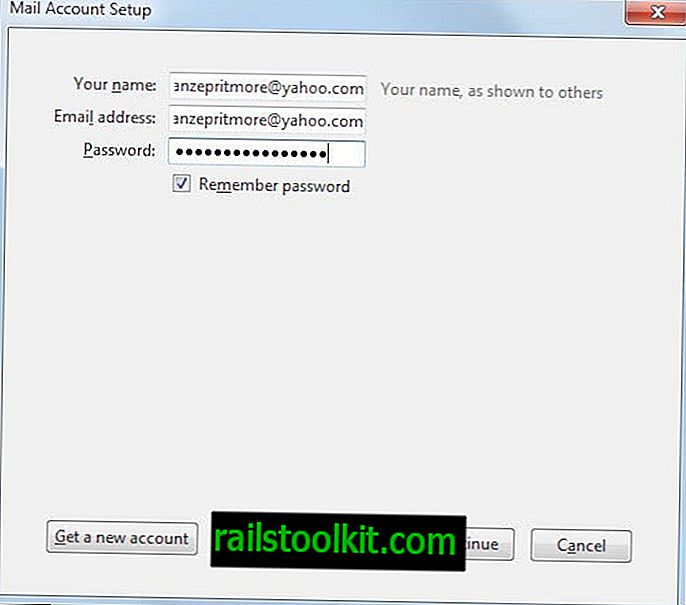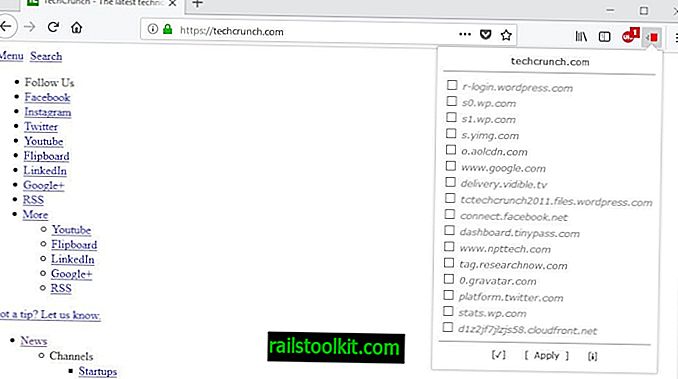Il n’existe aucun moyen de masquer ou de protéger les applications du système d’exploitation Windows afin que les utilisateurs disposant d’un accès local au système d’exploitation ne puissent pas les voir et y accéder. Certaines applications offrent une protection par mot de passe pour empêcher les accès non autorisés, mais il est toujours possible de voir que le programme est en cours d'exécution, par exemple en vérifiant les icônes de programme dans la barre d'état système Windows ou en ouvrant le gestionnaire de tâches.
Le logiciel portable WinRAP a deux caractéristiques principales. La première option consiste à masquer les applications dans Windows, ce qui empêche la fenêtre d'application ouverte d'apparaître dans la barre des tâches. Si vous vous en tenez à cela, quelqu'un d'autre pourrait toujours voir que le logiciel est en cours d'exécution en ouvrant le gestionnaire de tâches ou en consultant la barre d'état système. Pour éviter cela, il est possible de désactiver le gestionnaire de tâches et de masquer la barre de tâches à l'état verrouillé.
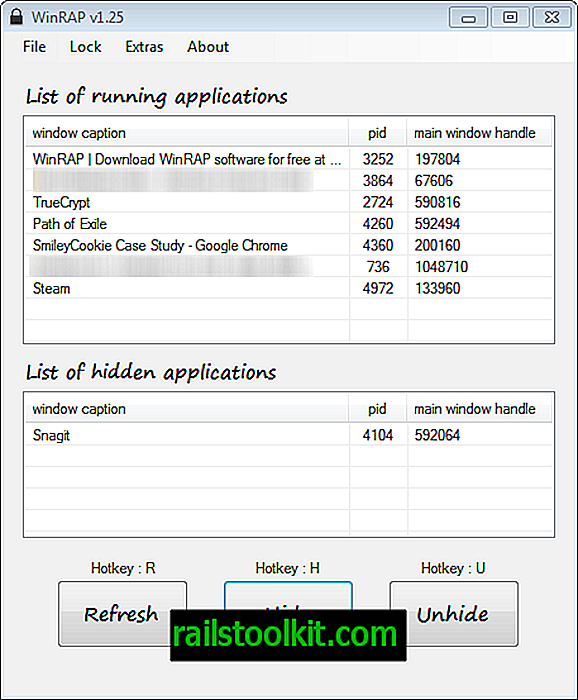
Le programme remplit la liste des applications en cours d'exécution au démarrage. Vous masquez une ou plusieurs applications dans Windows en les sélectionnant d’abord, puis en appuyant sur la touche de raccourci H. Vous pouvez également cliquer sur le bouton Masquer. Vous remarquerez instantanément que l'application n'apparaît plus dans la barre des tâches.
Les utilisateurs de Windows 7 peuvent personnaliser la barre d'état système pour masquer les icônes d'application et les notifications de manière native, ce qui laisserait le gestionnaire de tâches découvrir qu'un programme spécifique est en cours d'exécution sur le système.
Vous pouvez verrouiller l'application qui ajoute une protection par mot de passe au programme. Les utilisateurs qui souhaitent accéder à la liste des programmes doivent entrer le mot de passe correct pour le faire. L'icône WinRAP elle-même est totalement transparente dans la barre d'état système dans cet état.
Le mot de passe par défaut (1234) peut être modifié dans les options. C'est également l'endroit où un nouveau raccourci clavier peut être défini pour déverrouiller le mode furtif du programme.
WinRAP n'offre pas de protection à 100% contre les utilisateurs qui surveillent leur ordinateur. Une option serait d'installer un gestionnaire de processus tiers, tel que Process Explorer, pour obtenir une liste de toutes les applications et tous les processus exécutés sur le système.
Les utilisateurs Windows peuvent télécharger WinRAP depuis le site Web du programme sur Sourceforge. Le programme est compatible avec les éditions 32 bits et 64 bits du système d'exploitation Windows.
J'ai examiné plusieurs alternatives pour Windows dans le passé, notamment WinVisible, WinHide.SB et Hide App.